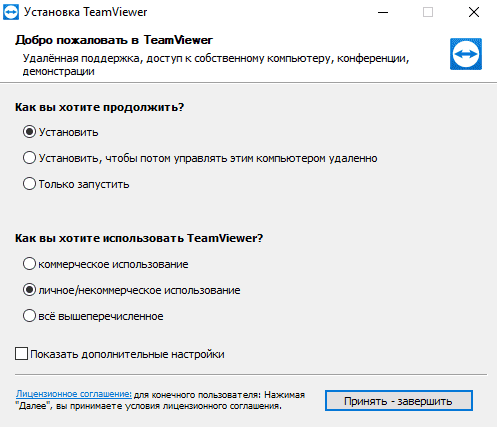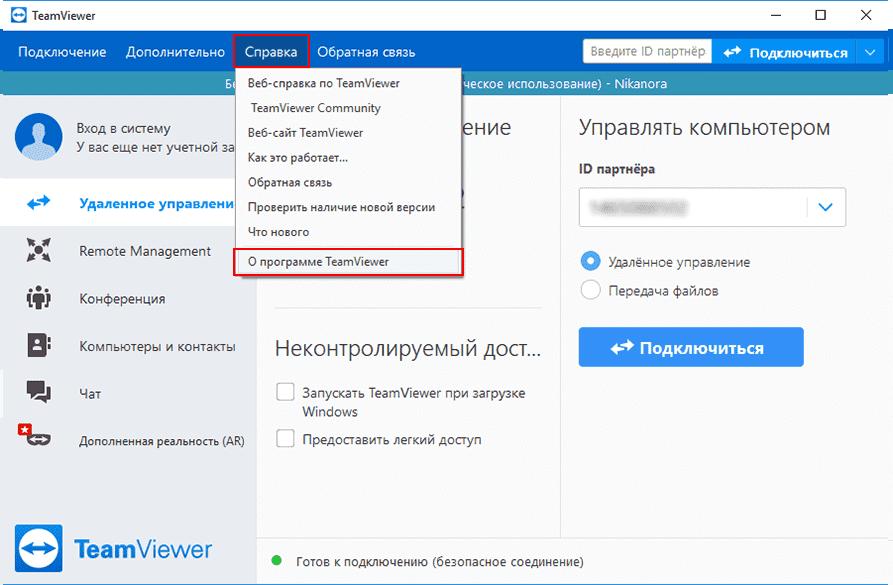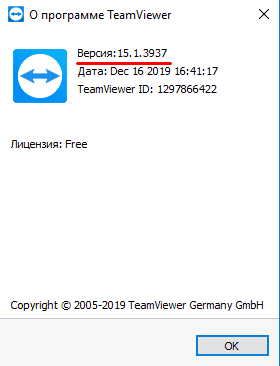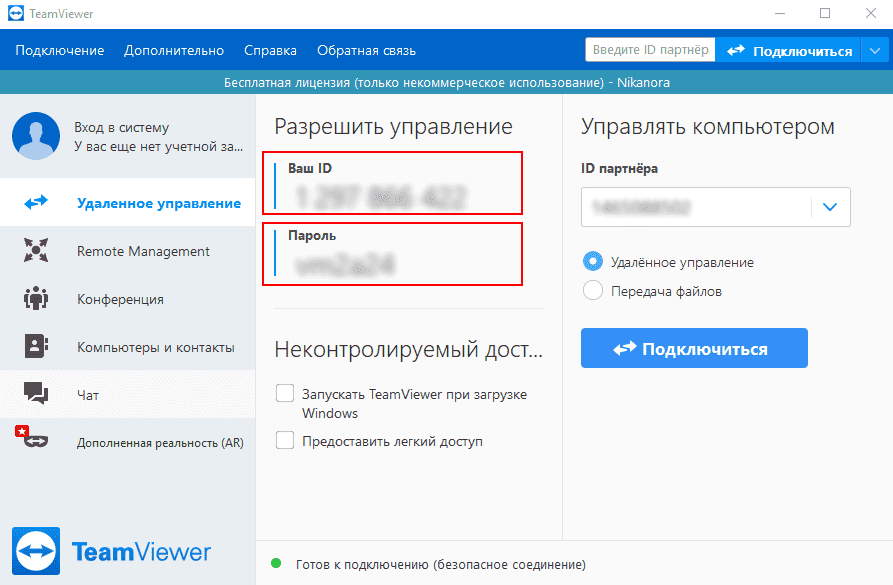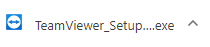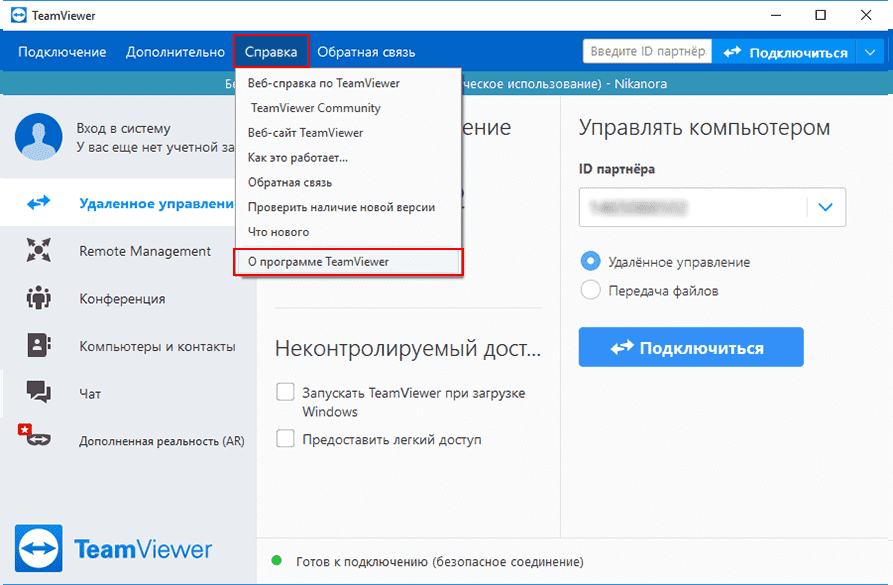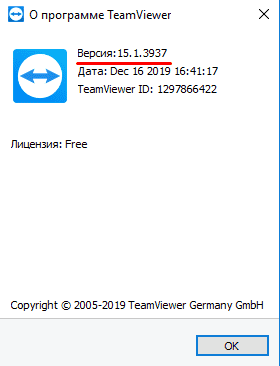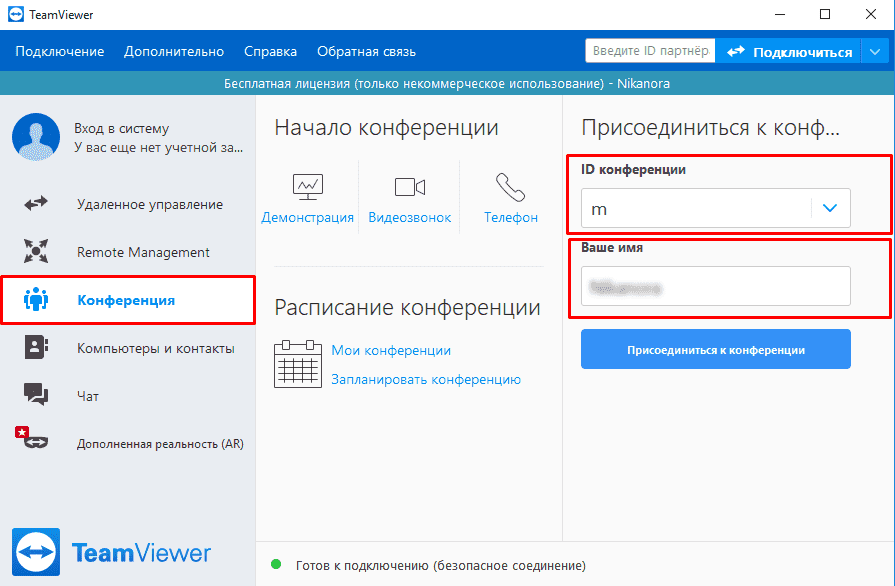Сейчас большая часть работ выполняется дистанционно. И мы успешно используем удаленное обслуживание наших клиентов. Ведь современные технологии позволяют делать это быстро и качественно, совершенно не прибегая к выезду специалиста в офис заказчика.
Удаленное консультирование
С помощью телефона или программы Skype (необходимы наушники и микрофон) вы сможете получить консультацию по вашей базе без выезда специалиста и без лишних манипуляций с вашей информационной базой (например, выкладывания базы на наш сервер).
Удаленное обслуживание 1С:Підприємство 8
В рамках удаленного обслуживания могут быть выполнены:
К каким данным мы получим доступ, подключаясь к вам?
При подключении к вам мы используем программное обеспечение TeamViewer, отображающее все действия, которые мы производим, то есть вы сможете контролировать всю нашу работу.
Если вы не дадите согласия не передачу файлов, данный доступ это запрещает по умолчанию. Программа позволяет передавать звук, поэтому, настроив/подключив микрофон, вы сможете общаться с нашим специалистом, как по телефону. Если у вас нет возможности подключить микрофон, то для общения вы можете использовать встроенный чат.
Как предоставить удаленный доступ к вашему рабочему компьютеру?
Для того, чтобы предоставить нам удаленный доступ к своему рабочему компьютеру, нужно:
На нашем сайте нажать кнопку TeamViewer (Удаленная поддержка по TeamViewer)

Скачать установочный файл и запустить его

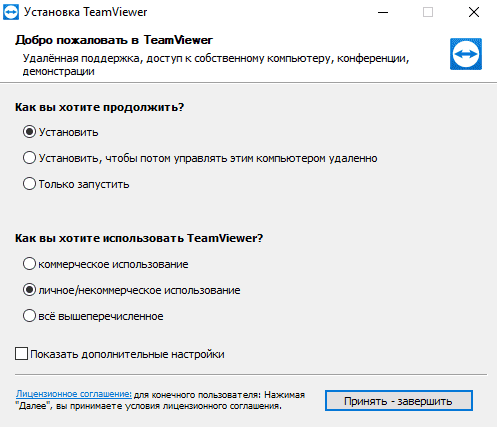
После установки проверьте версию установленной программы TeamViewer. Версия должна быть не ниже 15. В меню "Справка" выберите пункт "О программе TeamViewer"
Вспывающее окно дает информацию о версии продукта:
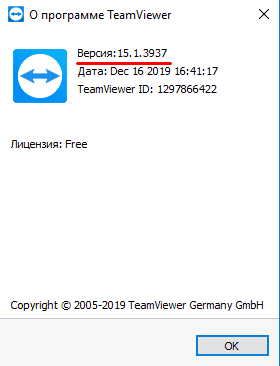
Сообщить нашему специалисту, который будет подключаться к вам, предложенный программой ID и пароль подключения
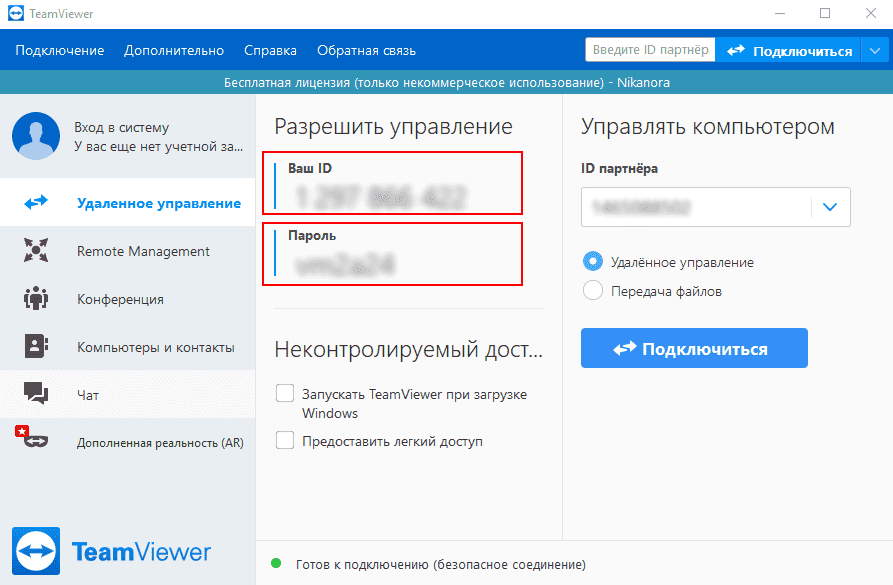
После этого наш специалист сможет подключиться к вашему рабочему компьютеру и помочь решить проблему.
Удаленная онлайн-конференция
Часто в работе мы используем онлайн-конференции для демонстрации программ и проведении онлайн-встреч (например, это касается компаний, находящихся не в Киеве). Если вы хотите посмотреть, как работает интересующая вас программа:
- Договоритесь о проведении онлайн-встречи с нашим сотрудником по телефону или через окно Jivosite (зеленый всплывающий чат в правом нижнем углу сайта);
- Сообщите количество участников с вашей стороны (каждый из участников может подключить свой компьютер, или же вы все вместе воспользуетесь одним компьютером на всех);
- Настройте работу микрофона, динамиков, наушников, а также проверьте подключение к интернету;
- Переде началом конференции наш специалист сообщит вам номер конференции. После этого на нашем сайте слева найдите кнопку "Подключиться к конференции":

Сохраните и запустите файл:
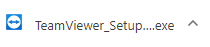

После установки программы проверьте версию установленной программы TeamViewer. Версия должна быть не ниже 15. В меню "Справка" выберите пункт "О программе TeamViewer"
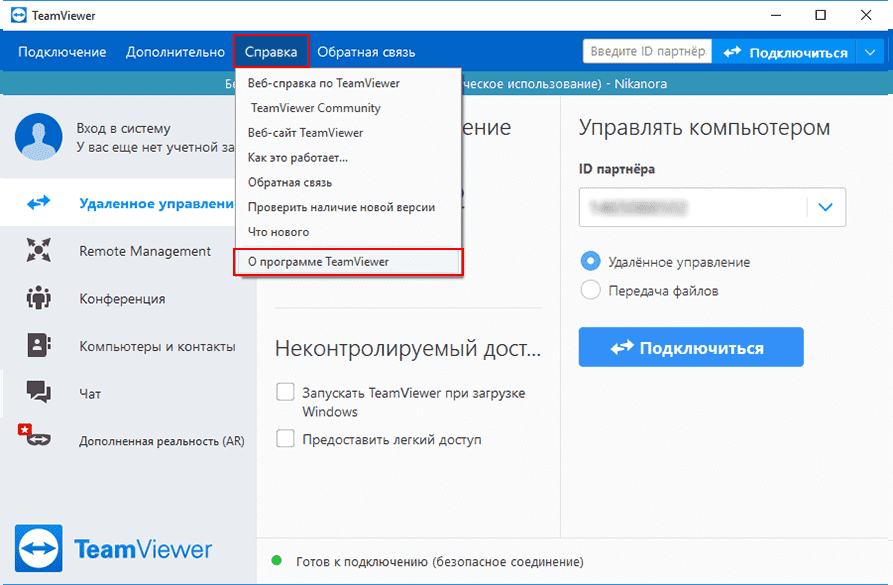
Вспывающее окно дает информацию о версии продукта:
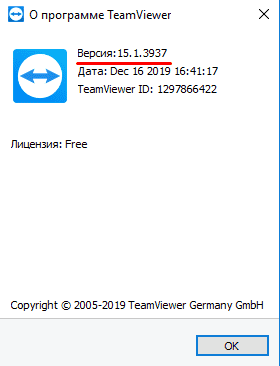
После установки программы, перейдите во вкладку "Конференция".
На экране появится окно, в которое нужно ввести сообщенный вам номер конференции:
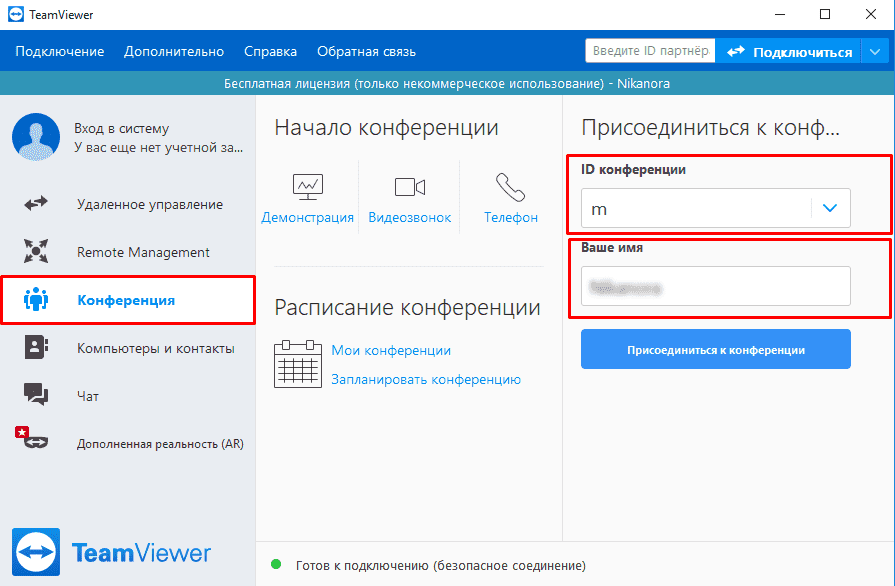
После этого вы подключитесь к онлайн-конференции.
*Копирование материала возможно только с ссылкой на источник и указанием автора материала. Благодарим за уважение интеллектуальных прав собственности.TQM systems